Cara Mencatat Cicilan
Kembali TutorialPembayaran transaksi dapat dilakukan secara tunai maupun angsuran (cicilan). Bagaimana cara mencatat cicilan pada Kledo? Simak tutorial berikut ya, kawan Kledo!
Cicilan (Angsuran)
Cicilan (angsuran) dalam secara bahasa berarti membayar sedikit demi sedikit, tidak sekaligus. Cicilan erat kaitannya dengan pembelian dan hutang. Bisa jadi kawan Kledo yang membeli sesuatu, kemudian dibayar secara kredit. Atau mungkin ada customer membeli produk, lalu dibayar sedikit demi sedikit sesuai jangka waktu berdasar termin. Cara membayar tidak secara langsung dilunasi itulah yang dimaksud dengan cicilan.
Mencatat Cicilan pada Kledo
Prinsip dari ilmu akuntansi terkait pembukuan adalah berapapun dan kapanpun ada pemasukan maupun pengeluaran, setiap transaksi harus dicatat, tanpa memandang nilai nominal. Pencatatan transaksi harus dilakukan dengan tepat, agar tidak menimbulkan masalah di kemudian hari, terutama terkait dengan cicilan. Lalu bagaimana mencatat cicilan pada Kledo? Yuk kita bahas satu persatu dari masing-masing transaksi ya!
A. Penjualan
Pada transaksi “Penjualan” ketika customer membeli produk kepada kawan Kledo, kemudian memilih metode pembayaran dengan cara kredit. Maka buatlah invoice melalui menu “Tagihan”, lalu masuk ke “Tambah Tagihan”. Pencatatan atas transaksi “Penjualan” ini secara lengkap bisa dibaca Cara Membuat Tagihan (Invoice).
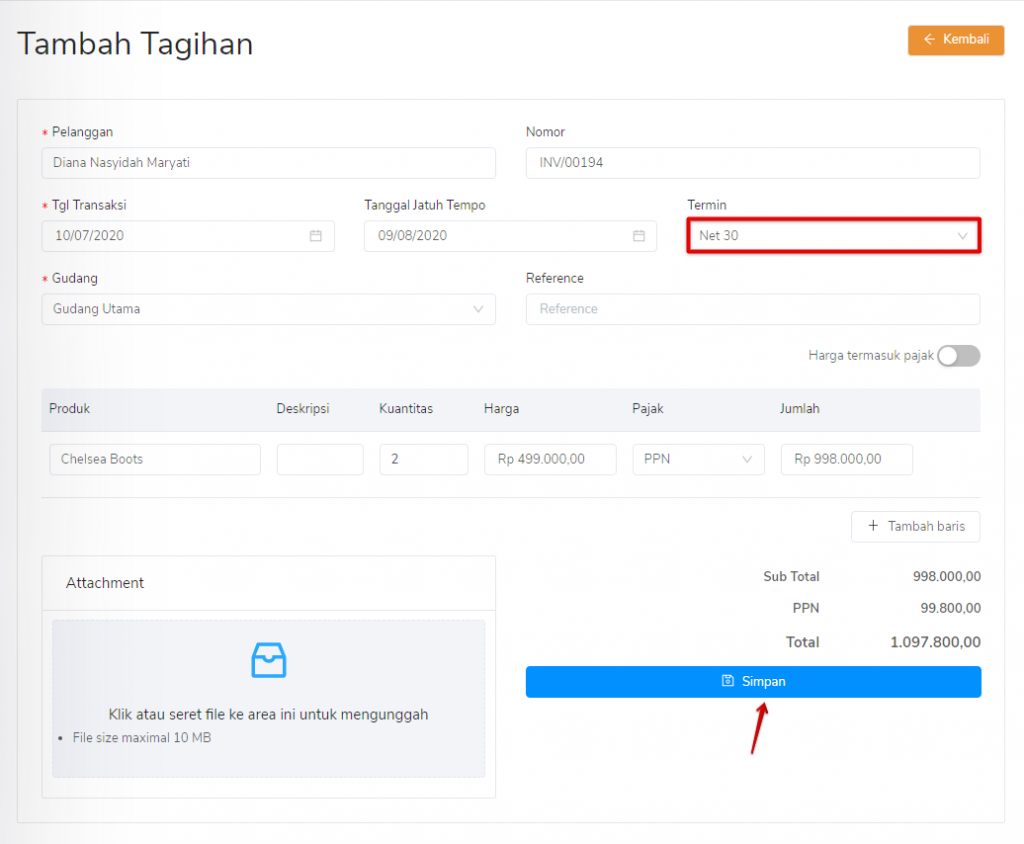
Misal ada transaksi “Penjualan” masuk dengan “Termin” selama 30 hari. Dengan kata lain, customer berhak mencicil pembayaran maupun membayar lunas “Produk” yang dibeli, sebelum atau tepat 30 hari dari tanggal terjadinya transaksi. Tata cara pengisian form “Tambah Tagihan” bisa dibaca di sini. Jika sudah jangan lupa untuk klik “Simpan” ya!
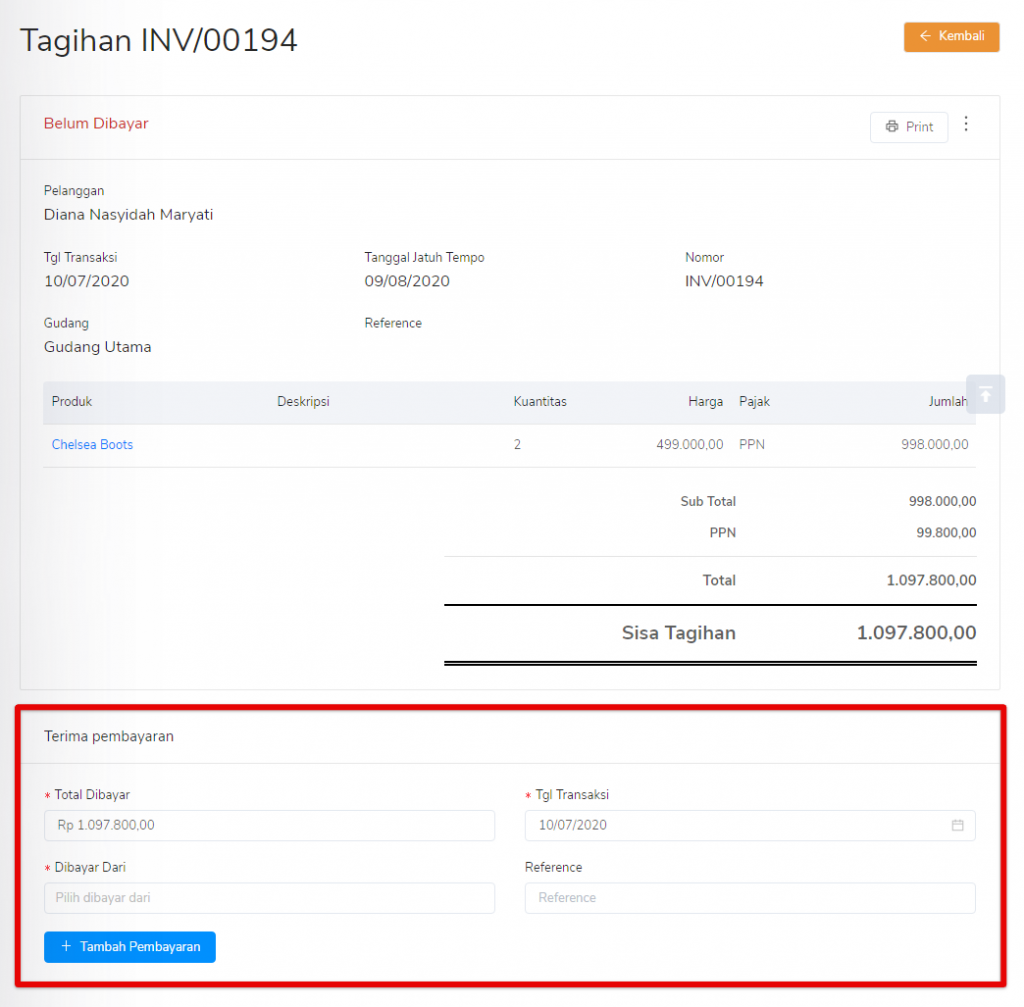
Bagaimana cara mencatat pembayaran “Tagihan” apabila ada uang muka dan customer membayar cicilan? Penjelasan secara lengkap bisa kawan Kledo pelajari dalam tutorial Cara Mencatat Pembayaran Tagihan Penjualan (Invoice). Pada intinya, setiap ada pembayaran yang masuk, catatlah pada kolom “Terima Pembayaran” yang berada di bagian bawah invoice.
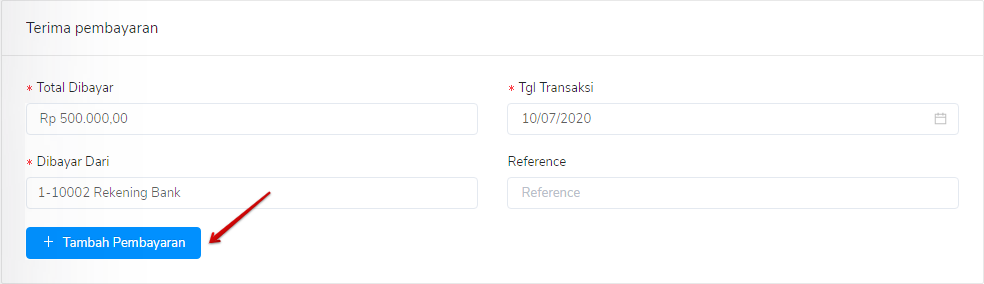
Untuk transaksi “Penjualan” pada Kledo tidak mengakui uang muka ya, kawan Kledo. Jadi, apabila customer langsung melakukan pembayaran sebagian pada saat terjadinya transaksi, catat saja di “Terima Pembayaran”. Jika sudah klik “Tambah Pembayaran” ya!
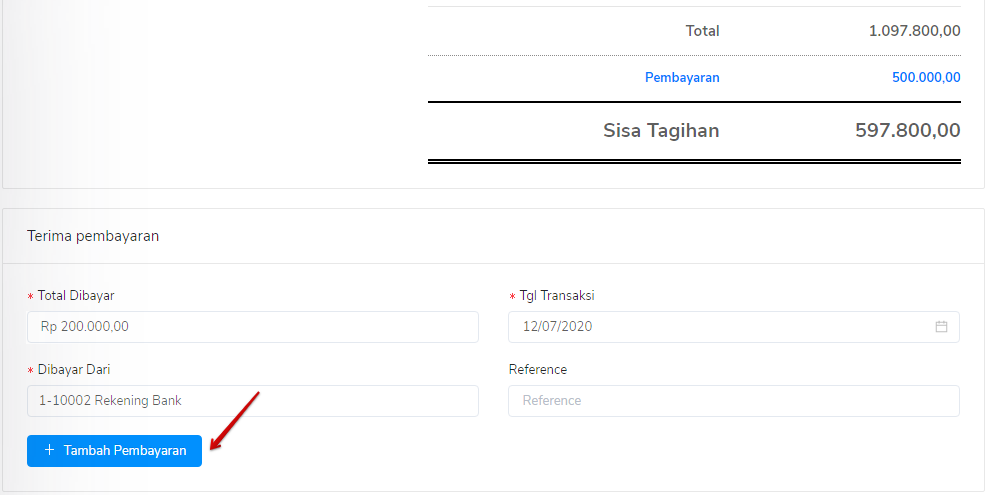
Beberapa hari kemudian customer melakukan konfirmasi sudah transfer sejumlah uang untuk membayar cicilan atas transaksi tersebut? Buka saja invoice yang dimaksud, kemudian catat pembayaran pada kolom “Terima Pembayaran” seperti cara sebelumnya. Jangan lupa klik “Tambah Pembayaran”. Tata cara pencatatan pembayaran yang lengkap dan jelas bisa dibaca di sini. Lakukan cara yang sama hingga “Tagihan” terlunasi, juga pada semua transaksi “Penjualan” ya, kawan Kledo!
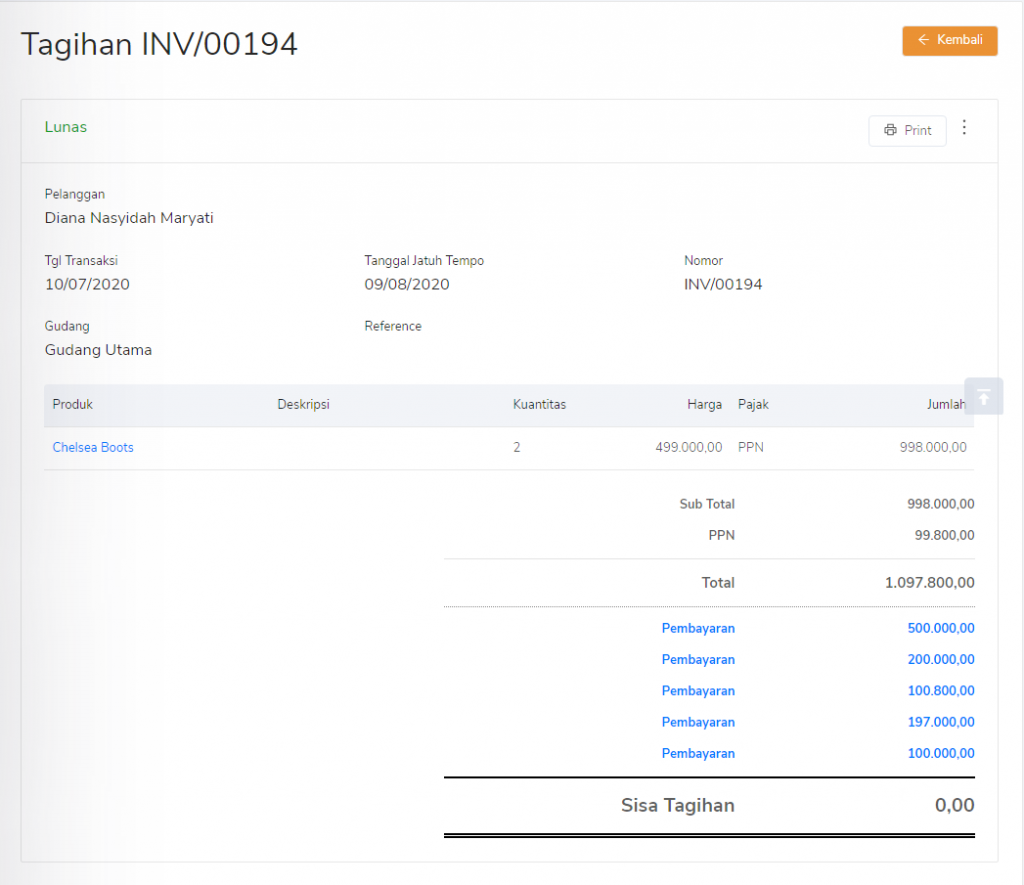
Mudah bukan mencatat cicilan untuk transaksi “Penjualan” pada Kledo? Bisa juga untuk transaksi yang diinput melalui menu “Import” kok. Ingat ya kawan Kledo, berapapun dan kapanpun customer melakukan pembayaran harus dilakukan pencatatan atas penerimaan pembayaran tersebut. Oh, ketika mencatat pembayaran, jangan sampai salah melunasi invoice lain. Sebelum melakukan pencatatan, akan lebih baik periksa kembali invoice atas “Tagihan” yang dimaksud apakah sama dengan yang dibayarkan oleh customer.
B. Pembelian
Untuk transaksi “Pembelian” ketika kawan Kledo membeli produk kepada vendor, kemudian memilih metode pembayaran dengan cara kredit. Maka buatlah purchase invoice melalui menu “Tagihan Pembelian”, lalu masuk ke “Tambah Tagihan Pembelian”. Pencatatan atas transaksi “Pembelian” ini secara lengkap bisa dibaca Cara Membuat Tagihan Pembelian (Purchase Invoice). Secara keseluruhan langkah pembayaran cicilan transaksi “Pembelian” sama dengan pencatatan cicilan pada transaksi “Penjualan”.
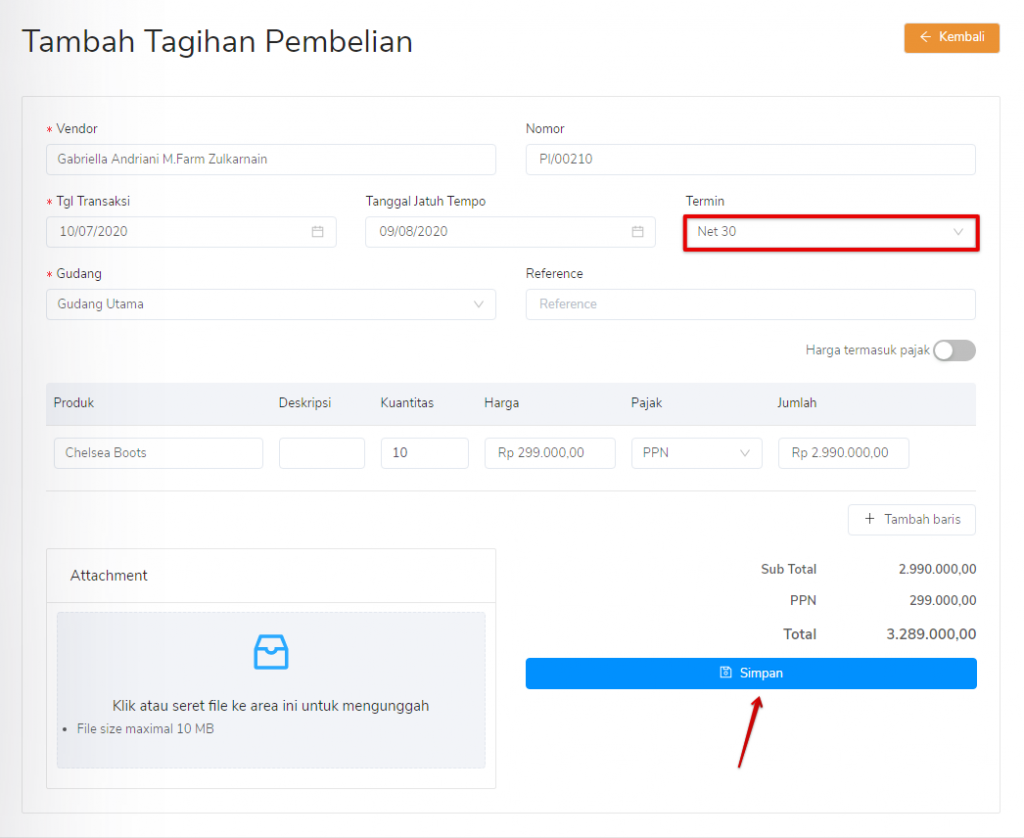
Seperti case pada transaksi “Penjualan”, misal kawan Kledo melakukan “Pembelian” produk dengan perjanjian “Termin” selama 30 hari. Kawan Kledo berhak mencicil pembayaran maupun membayar lunas “Produk” yang dibeli, sebelum atau tepat 30 hari dari tanggal terjadinya transaksi. Tata cara pengisian form “Tambah Tagihan Pembelian” bisa dibaca di sini. Jika sudah jangan lupa untuk klik “Simpan” ya!
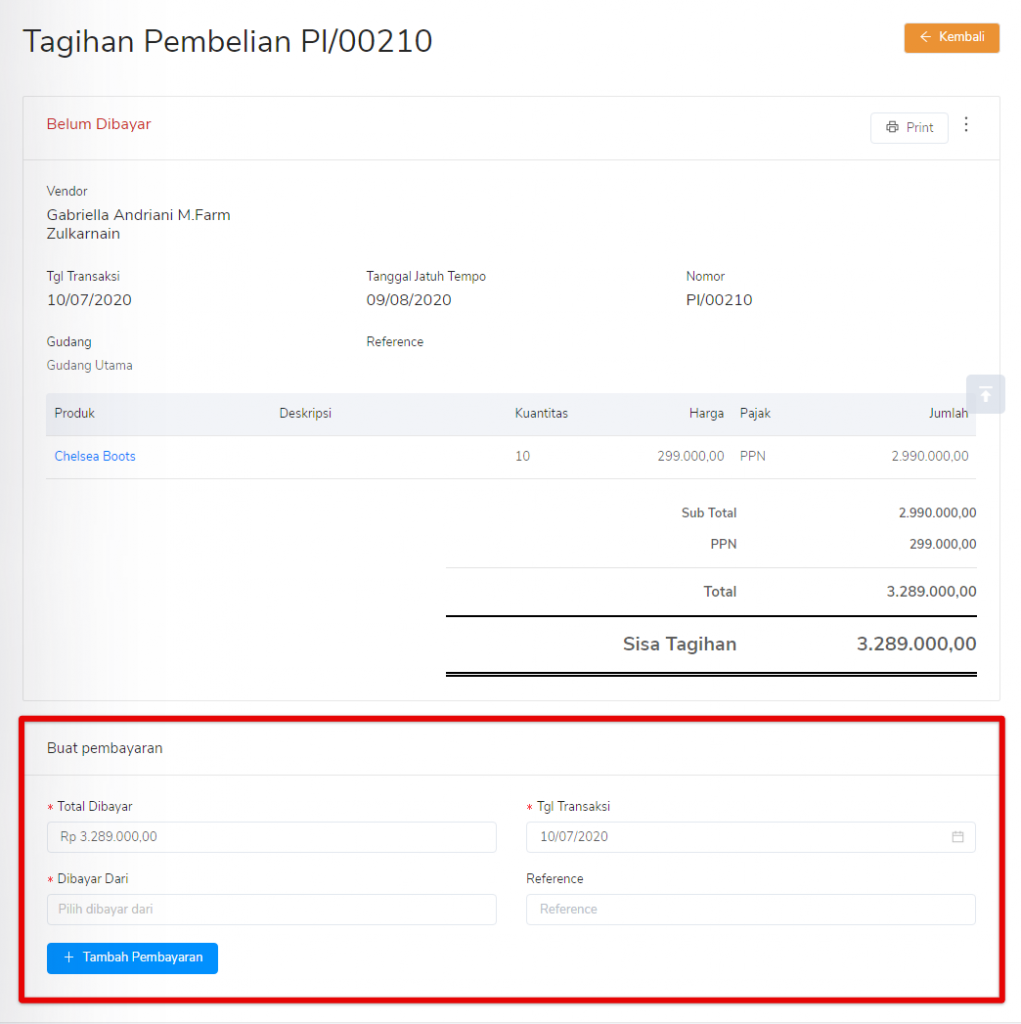
Bagaimana cara mencatat pembayaran “Tagihan Pembelian” apabila kawan Kledo telah membayarkan uang muka dan cicilan? Penjelasan secara lengkap bisa kawan Kledo pelajari dalam tutorial Cara Mencatat Pembayaran Tagihan Pembelian (Purchase Invoice). Pada intinya, sama seperti pada transaksi “Penjualan”, setiap habis melakukan pembayaran catatlah pada kolom “Buat Pembayaran” yang berada di bagian bawah purchase invoice.
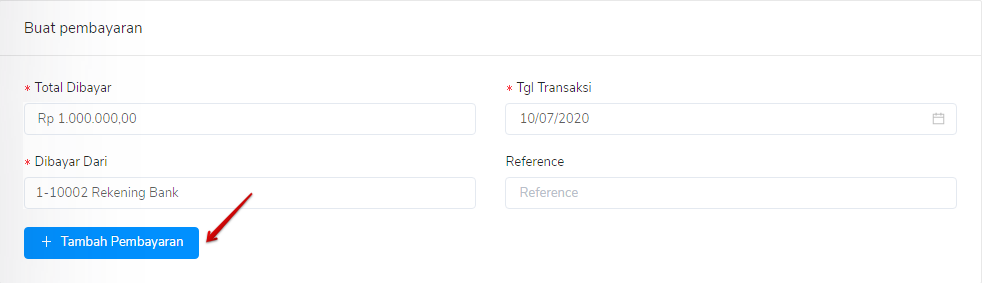
Sama seperti transaksi “Penjualan”, transaksi “Pembelian” pada Kledo juga tidak mengakui uang muka ya, kawan Kledo. Jadi, apabila kawan Kledo langsung melakukan pembayaran sebagian pada saat terjadinya transaksi, catat saja di “Buat Pembayaran”. Jika sudah klik “Tambah Pembayaran” ya!
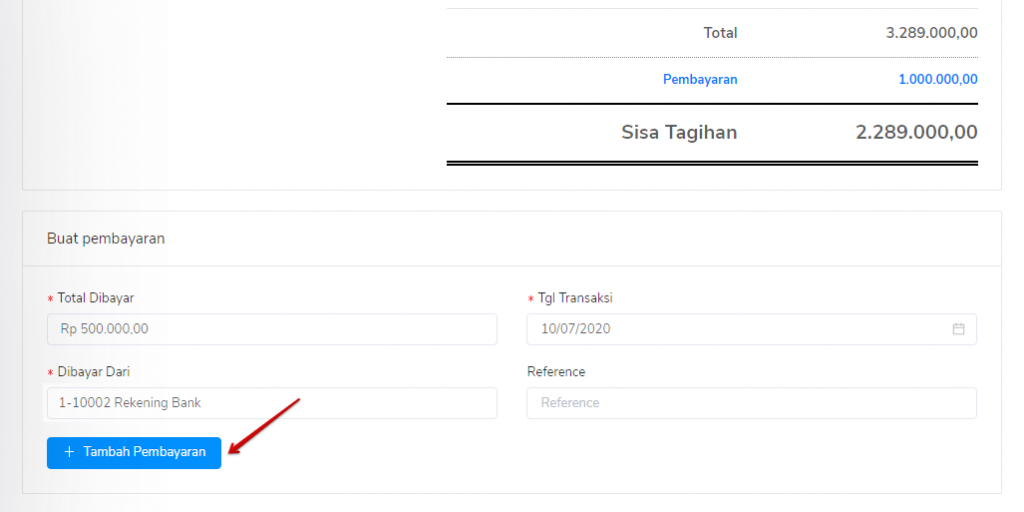
Beberapa hari kemudian kawan Kledo kembali melakukan konfirmasi sudah transfer sejumlah uang untuk membayar cicilan atas transaksi tersebut. Untuk mencatat, buka saja purchase invoice yang dimaksud, kemudian catat pembayaran pada kolom “Buat Pembayaran” seperti cara sebelumnya. Jangan lupa klik “Tambah Pembayaran”. Tata cara pencatatan pembayaran yang lengkap dan jelas bisa dibaca di sini. Lakukan cara yang sama hingga “Tagihan Pembelian” terlunasi, juga pada semua transaksi “Pembelian” ya, kawan Kledo!
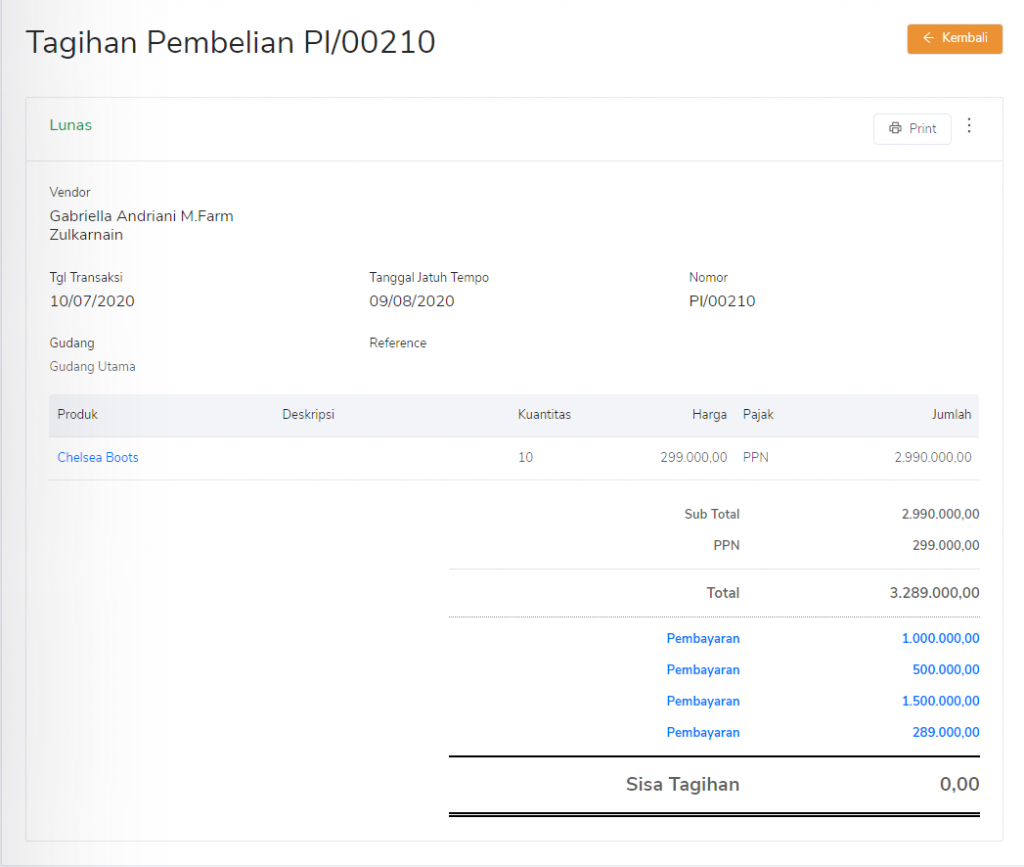
Mudah bukan mencatat cicilan untuk transaksi “Pembelian” pada Kledo? Bisa juga untuk transaksi yang diinput melalui menu “Import” kok. Ingat ya kawan Kledo, berapapun dan kapanpun melakukan pembayaran kepada vendor harus dilakukan pencatatan atas pengeluaran uang tersebut. Oh, ketika mencatat pembayaran, jangan sampai salah melunasi purchase invoice lain. Sebelum melakukan pencatatan, akan lebih baik periksa kembali purchase invoice atas “Tagihan Pembelian” yang dimaksud apakah sama dengan yang dicatat oleh vendor.
C. Biaya
Hampir sama perlakuannya dengan transaksi “Pembelian” ketika kawan Kledo membeli produk kepada vendor, kemudian memilih metode pembayaran dengan cara kredit. Transaksi “Biaya” ini juga berkaitan dengan beban yang berhubungan dengan transaksi di luar “Pembelian”. Untuk mencatat, buatlah expense melalui menu “Biaya”, lalu masuk ke “Tambah Biaya”. Pencatatan atas transaksi “Biaya” ini secara lengkap bisa dibaca Cara Posting Biaya (Expense). Secara keseluruhan langkah pembayaran cicilan transaksi “Biaya” sama dengan pencatatan cicilan pada transaksi “Pembelian” dan “Penjualan”.
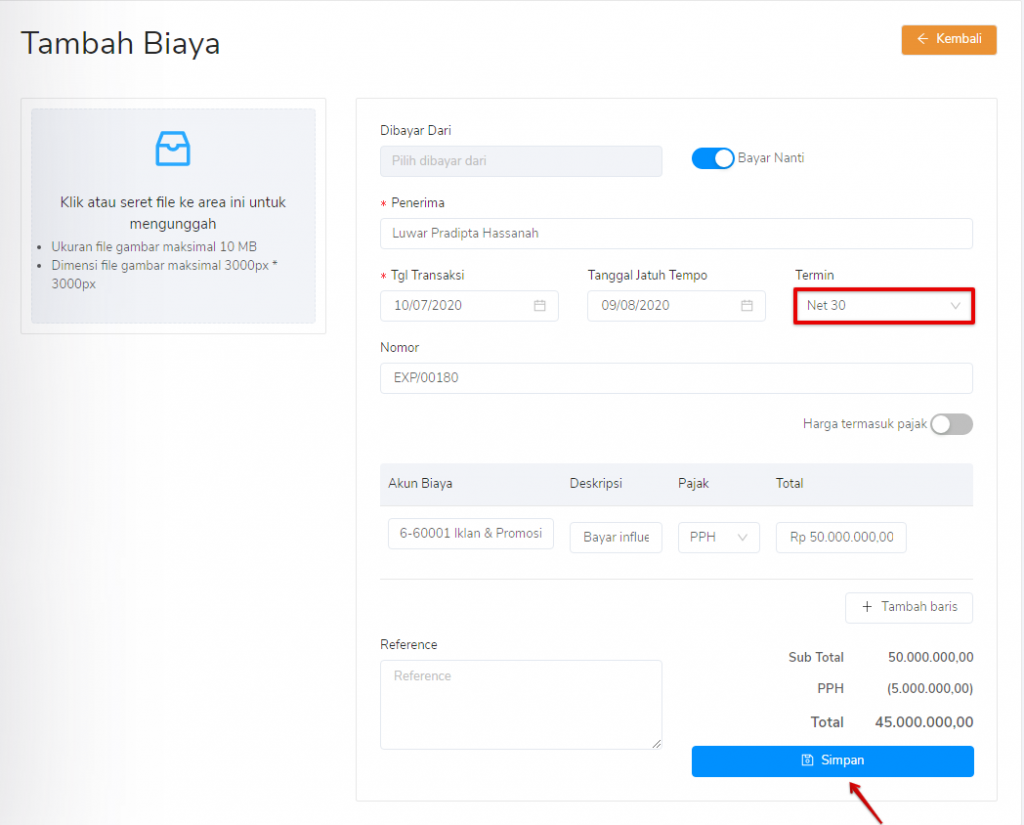
Seperti case yang telah disebutkan di atas, misal kawan Kledo melakukan suatu transaksi dengan kesepakatan “Termin” selama 30 hari. Kawan Kledo berhak mencicil pembayaran maupun membayar lunas transaksi tersebut, sebelum atau tepat 30 hari dari tanggal terjadinya. Tata cara pengisian form “Tambah Biaya” bisa dibaca di sini. Jika sudah jangan lupa untuk klik “Simpan” ya!
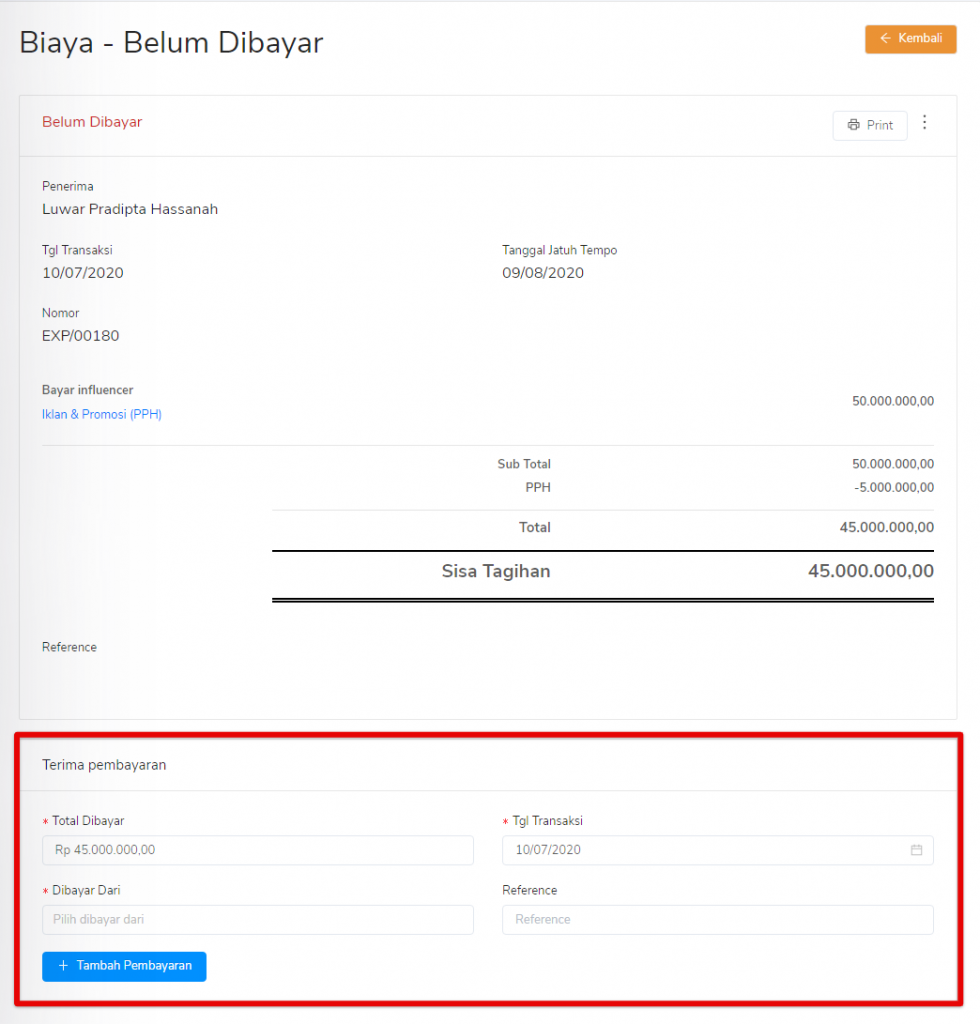
Bagaimana cara mencatat pembayaran “Biaya” apabila kawan Kledo telah membayarkan uang muka dan cicilan? Penjelasan secara lengkap bisa kawan Kledo pelajari dalam tutorial Cara Mencatat Pembayaran Biaya (Expense). Pada intinya, sama seperti pada transaksi “Penjualan” dan “Pembelian”, setiap habis melakukan pembayaran catatlah pada kolom “Terima Pembayaran” yang berada di bagian bawah expense.
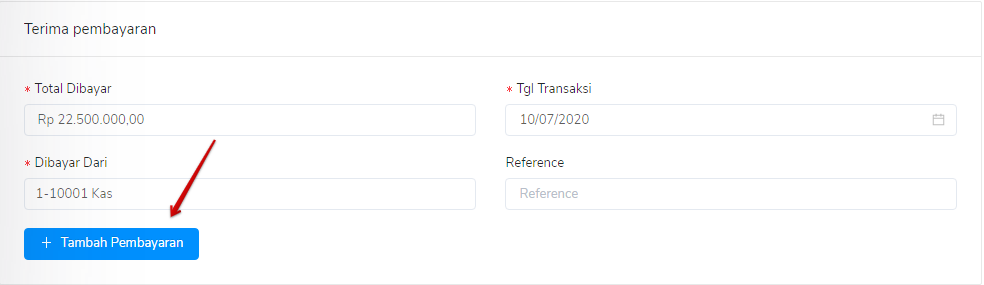
Seperti transaksi “Pembelian”, pada transaksi “Biaya” juga tidak mengakui uang muka ya, kawan Kledo. Jadi, apabila kawan Kledo langsung melakukan pembayaran sebagian pada saat terjadinya transaksi, catat saja di “Terima Pembayaran”. Jika sudah klik “Tambah Pembayaran” ya!
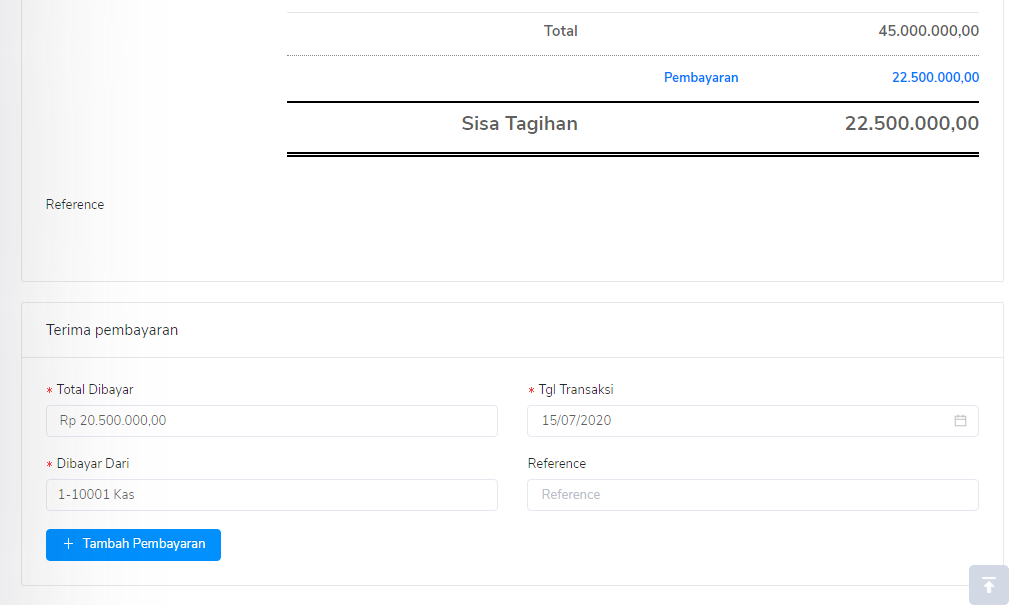
Beberapa hari kemudian kawan Kledo kembali melakukan konfirmasi sudah transfer sejumlah uang untuk membayar cicilan atas transaksi tersebut. Sama perlakuannya dengan transaksi “Pembelian”, untuk mencatat pembayaran cicilan, buka saja expense yang dimaksud. Kemudian, catatlah pada kolom “Terima Pembayaran” seperti cara sebelumnya. Jangan lupa klik “Tambah Pembayaran” ya!
Tata cara pencatatan pembayaran “Biaya” yang lengkap dan jelas bisa dibaca di sini. Lakukan cara yang sama hingga “Biaya” terlunasi, juga pada semua transaksi “Biaya” ya, kawan Kledo!
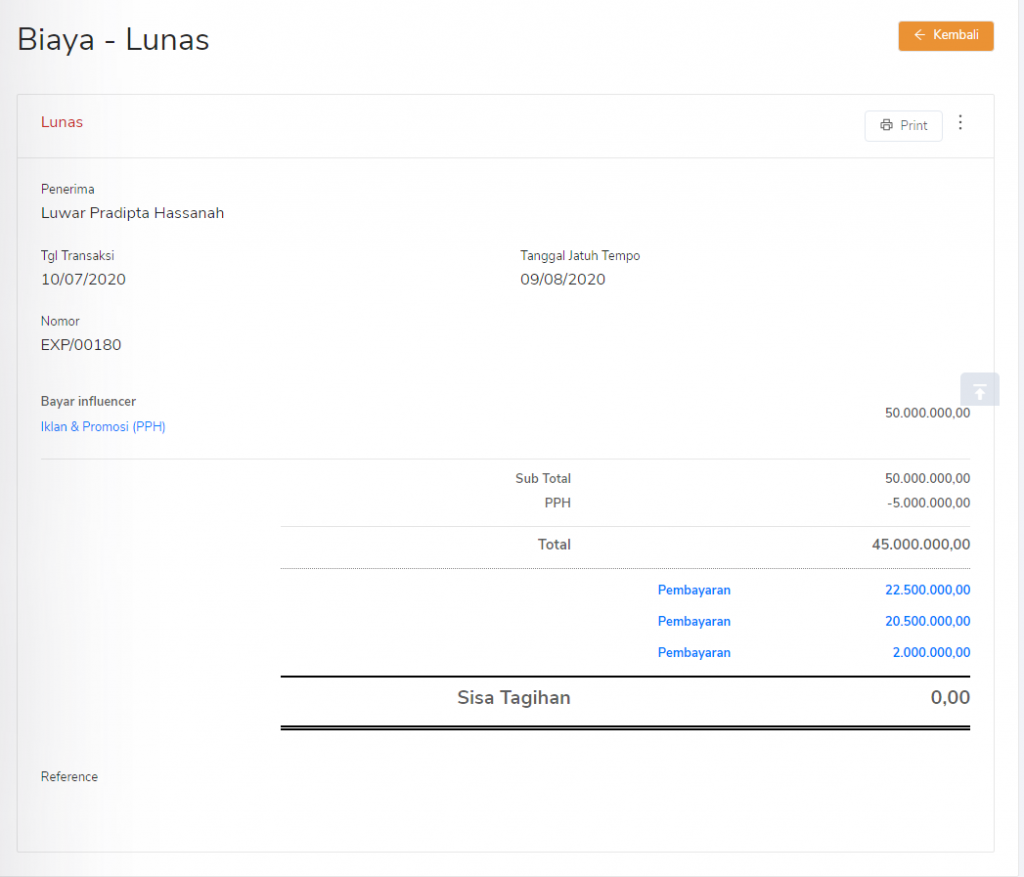
Mudah bukan mencatat cicilan untuk transaksi “Biaya” pada Kledo? Bisa juga untuk transaksi yang diinput melalui menu “Import” kok. Ingat ya kawan Kledo, berapapun dan kapanpun melakukan pembayaran kepada siapapun harus dilakukan pencatatan atas pengeluaran uang tersebut. Oh, ketika mencatat pembayaran, jangan sampai salah melunasi expense lain. Sebelum melakukan pencatatan, akan lebih baik periksa kembali expense atas “Biaya” yang dimaksud apakah sama dengan yang dicatat oleh pihak lain.
D. Aset Tetap
Pada “Aset Tetap”, yang pertama harus dilakukan adalah melakukan pencatatan pembelian aset. Bisa melalui 2 (dua) cara, yaitu langsung dari menu “Aset Tetap” maupun melalui “Pembelian”. Secara garis besar, yang membedakan diantara keduanya adalah pengakuan kepemilikan atas transaksi “Aset Tetap”, metode pembayaran, dan pencatatan atas pembayaran. Untuk lebih jelasnya, bisa dibaca pada tutorial Cara Menambah Aset Tetap ya, kawan Kledo!
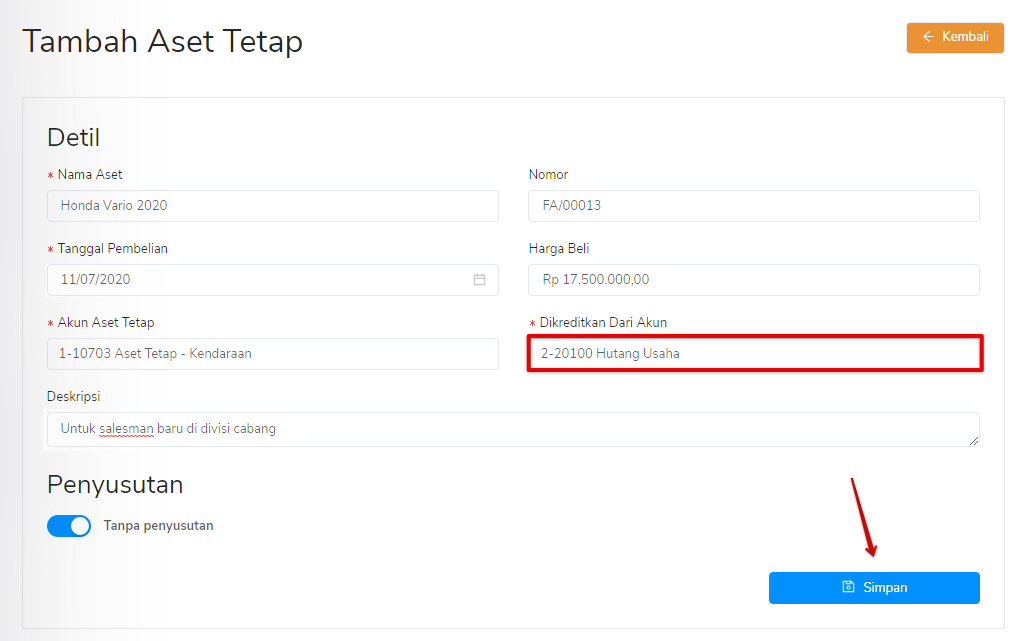
Pencatatan melalui menu “Aset Tetap” secara langsung, dalam arti “Aset Tetap” itu langsung terdaftar. Apakah mencatat cicilan terkait aset bisa langsung melalui menu “Aset Tetap” ini? Bisa saja, cuma agak ribet. Apalagi kalau kawan Kledo tidak paham akuntansi. Akui sebagai hutang usaha untuk mengisi kolom “Dikreditkan Dari Akun” ya, kawan Kledo.
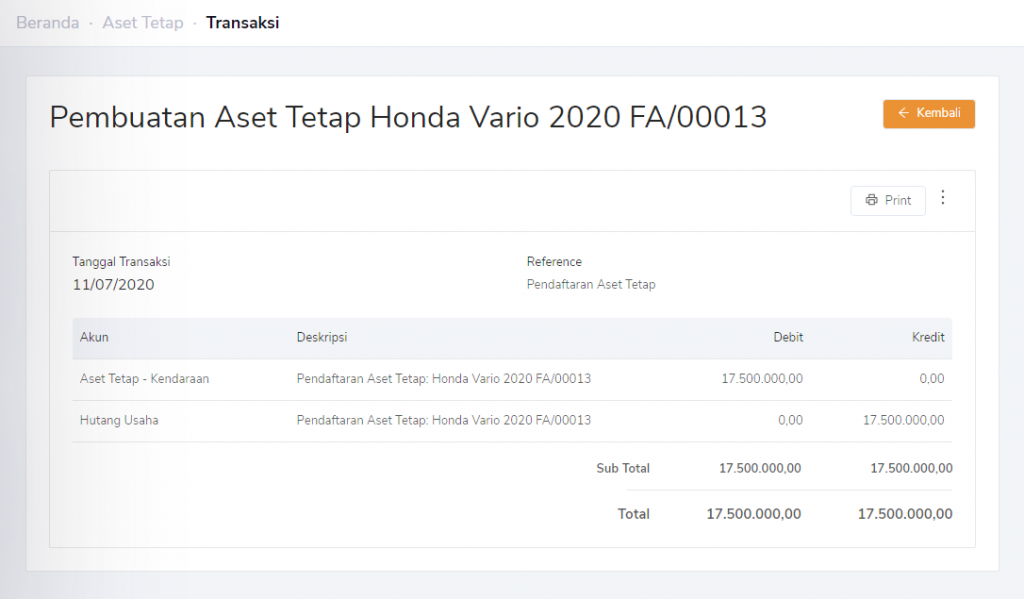
Dalam melakukan pembayaran “Aset Tetap” ini harus melalui menu “Kas & Bank”, tidak bisa langsung seperti melunasi “Pembelian” yang ada kolom “Buat Pembayaran” dibagian purchase invoice. Ribet? Makanya, Kledo menyarankan kawan Kledo untuk mencatat kepemilikan aset tetap yang dibayar secara cicilan, melalui menu “Pembelian” saja ya. Buatlah “Produk” terkait “Aset Tetap” yang ingin ditambahkan. Untuk pembuatan “Produk” bisa kawan Kledo pelajari di Cara Menambah Produk.
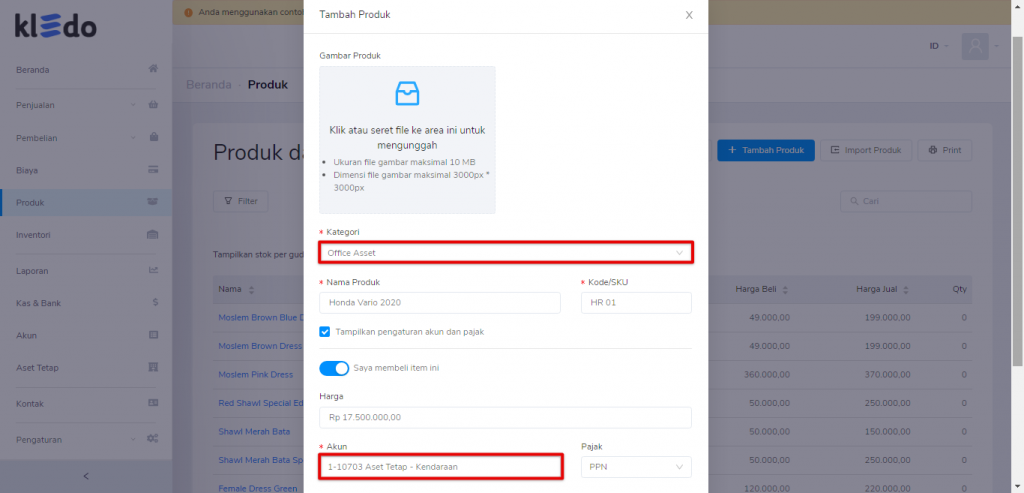
Jika aset sudah dimasukkan dalam “Produk”, lanjut ke menu “Pembelian” ya, kawan Kledo. Step selanjutnya sama seperti cicilan atas “Pembelian” yang sudah dibahas di atas, masuk ke “Tambah Tagihan”. Untuk pencatatan kepemilikan “Aset Tetap” melalui “Pembelian”, kawan Kledo bisa mengatur “Termin” untuk metode pembayarannya. Beli asetnya nyicil? Catat melalui menu “Pembelian” aja ya. Jangan lupa atur “Termin” sesuai dengan berakhirnya cicilan!
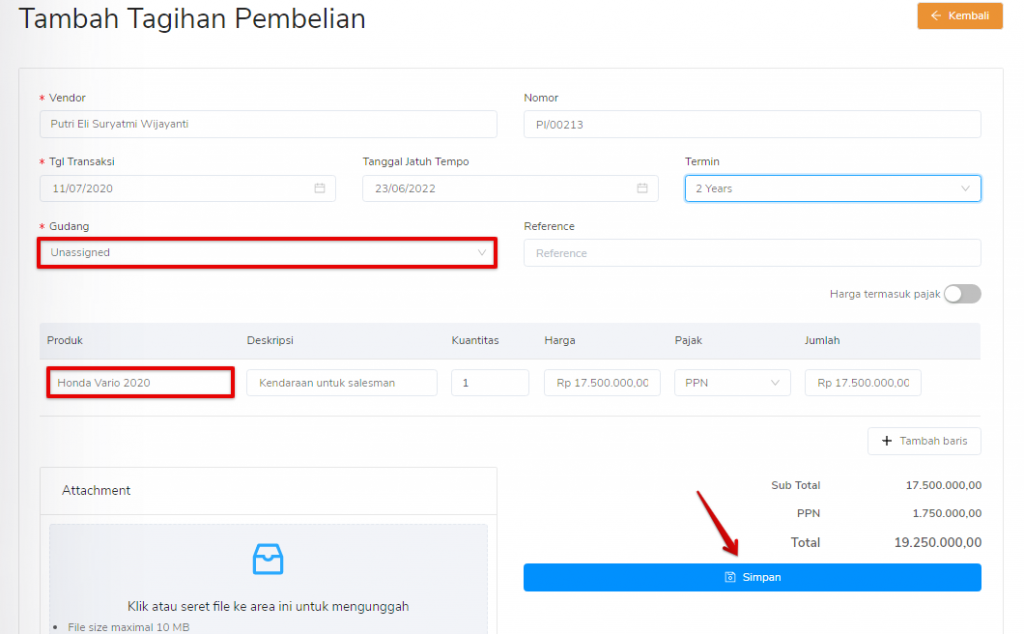
Seperti case pada transaksi “Pembelian”, misal kawan Kledo melakukan “Pembelian” aset dengan perjanjian “Termin” selama 2 tahun. Kawan Kledo berhak mencicil pembayaran maupun membayar lunas “Produk” yang dibeli, sebelum atau tepat 2 tahun dari tanggal terjadinya transaksi. Tata cara pengisian form “Tambah Tagihan Pembelian” bisa dibaca di sini. Masukkan “Produk” atas aset yang sudah dibuat sebelumnya. Jika sudah jangan lupa untuk klik “Simpan” ya!
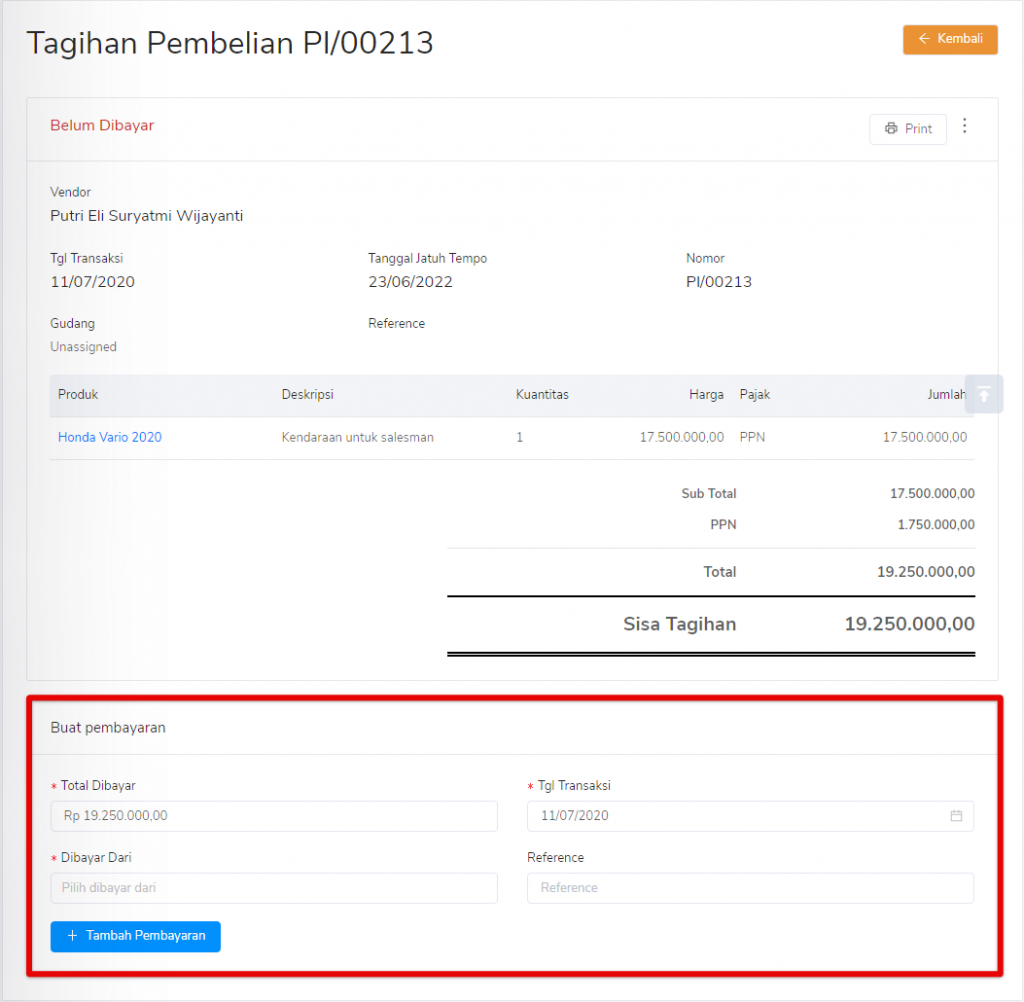
Untuk pencatatan cicilan dan pembayaran bisa dilihat di atas. Pada intinya sama saja dengan transaksi “Pembelian”. Pada intinya setiap kawan Kledo melakukan pembayaran, catat saja pada kolom “Buat Pembayaran”, tapi tetap perhatikan “Nomor” purchase invoice nya lho ya. Jangan sampai terjadi salah catat maupun salah pelunasan. Penjelasan secara lengkap bisa kawan Kledo pelajari dalam tutorial Cara Mencatat Pembayaran Tagihan Pembelian (Purchase Invoice) ya, kawan Kledo!
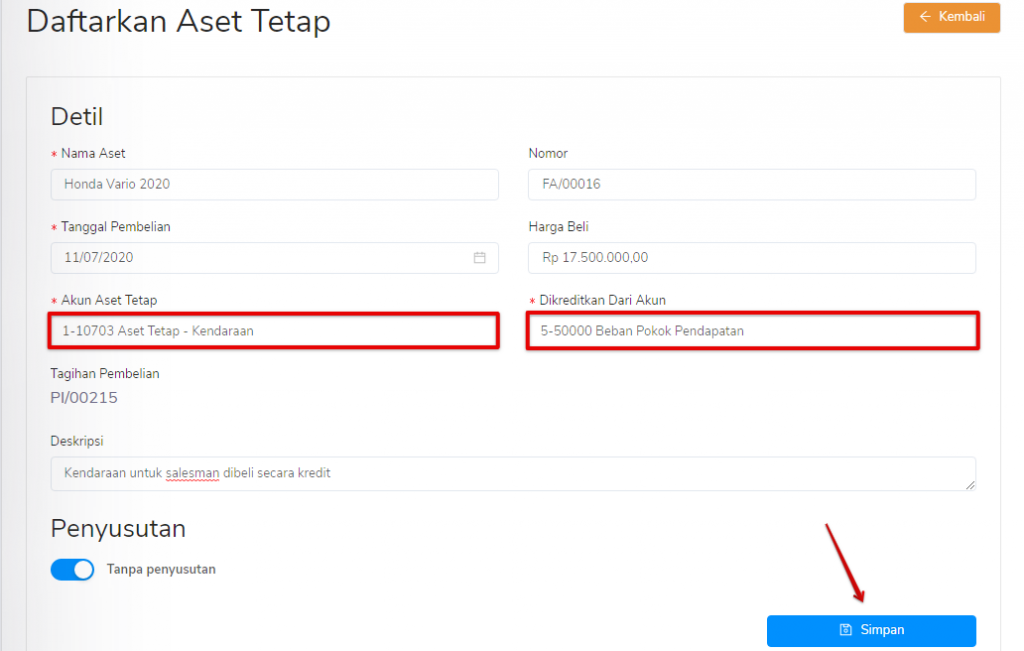
Yang perlu diperhatikan saat “Register Aset Tetap” dari transaksi “Pembelian”, pada bagian “Dikreditkan Dari Akun” pilihlah beban pokok pendapatan. Mengapa? Karena ketika mendaftarkan “Produk” atas aset tersebut, “Pembelian” pada “Aset Tetap” diakui sebagai beban pokok pendapatan. Secara akuntansi, kawan Kledo harus mengeluarkan “Aset Tetap” yang dicatat pada “Pembelian” dari akun yang tidak seharusnya. Tutorial lengkap penambahan “Aset Tetap” dari menu “Pembelian” hingga pendaftaran bisa dibaca di sini ya, kawan Kledo!
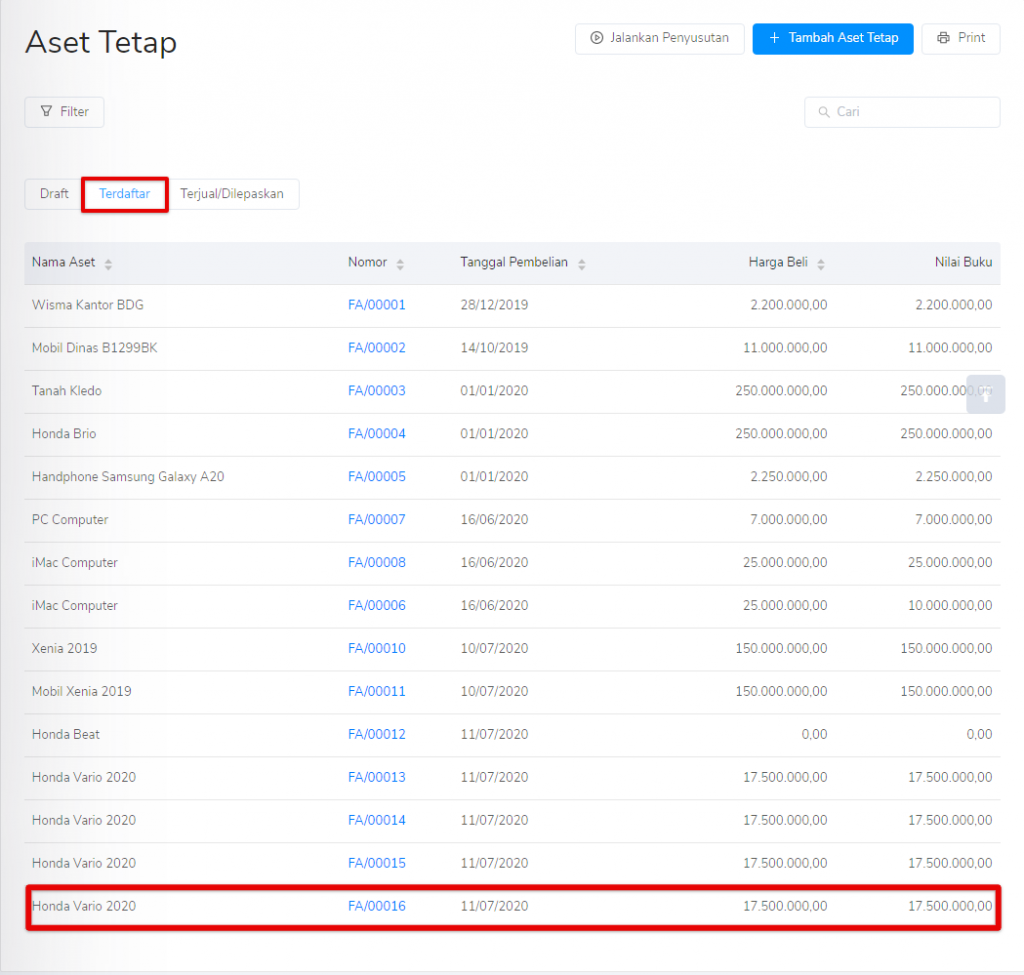
Baca juga: Alur Pencatatan Inventori
Pendaftaran “Aset Tetap” dari transaksi “Pembelian” yang masuk ke status “Draft” bisa dilakukan kapanpun. Akan lebih baik untuk segera dilakukan setelah melakukan pencatatan “Pembelian” atas “Aset Tetap” secara kredit. Pendaftaran pada “Aset Tetap” ini tidak akan mempengaruhi “Tagihan Pembelian” pada transaksi “Pembelian”. Kawan Kledo harus mencatat pembayaran cicilan setiap bulannya sesuai dengan kesepakatan.
Untuk lebih jelasnya Kawan Kledo dapat mengikuti langkah-langkah yang ada di video tutorial berikut ini:
Tutorial lain tentang masing-masing menu bisa kawan Kledo baca di sini ya! Atau ingin tutorial dalam bentuk video, Kawan Kledo dapat langsung mengakses video tutorial Kledo di sini. Jika ada yang ingin ditanyakan, jangan ragu untuk menghubungi Tim Hebat Kledo 🙂